Win11隐藏任务栏有一条线怎么办?Win11任务栏隐藏有条白线解决方法
Win11隐藏任务栏有一条线怎么办?最近有用户询问这个问题,隐藏任务栏之后发现还有一条线,看起来很奇怪,有没有方法可以去掉呢?针对这一问题,本篇带来了详细的解决方法,操作简单,分享给大家,感兴趣的继续看下去吧。
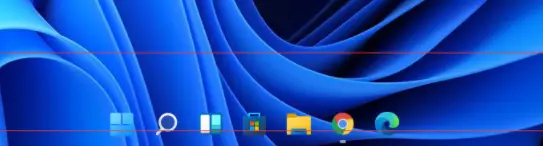
Win11隐藏任务栏有一条线怎么办?
方法一
1、根据用户反馈,可以右键translucenttb,打开设置。
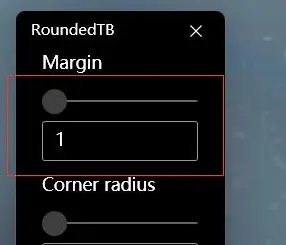
2、然后将图示选项的"margin"设置为"1"就可以解决了。
方法二
1、如果还是不行,可以右键空白处打开"个性化"。
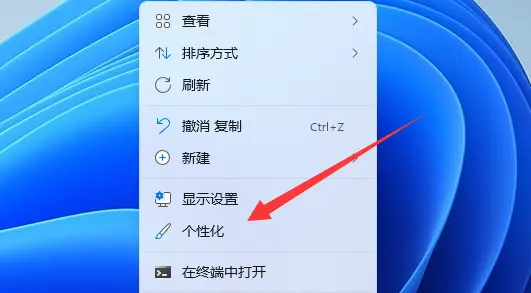
2、然后在其中选择系统默认的主题更换即可解决。
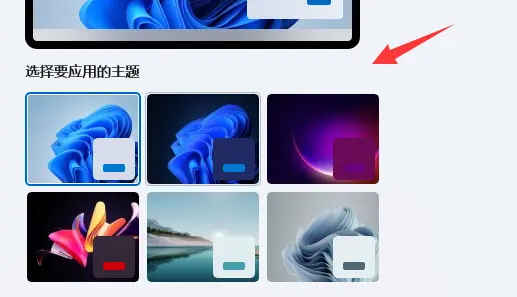
方法三
1、如果都不行,那么建议大家卸载translucenttb。
2、然后更换startallback软件设置透明任务栏即可。
版权声明:
本站所有文章和图片均来自用户分享和网络收集,文章和图片版权归原作者及原出处所有,仅供学习与参考,请勿用于商业用途,如果损害了您的权利,请联系网站客服处理。






